웹사이트를 정기적으로 관리하는 것은 웹사이트가 잘 작동하고 최신 상태로 유지하는 데 중요합니다. 때로는 웹사이트의 모양이나 숨겨진 문제 등을 수정하기 위해 웹사이트를 일시적으로 일시 중지해야 할 수도 있습니다. 이렇게 하면 온라인 사이트가 손상되는 것을 방지할 수 있습니다.

이 글에서는 작업하는 동안 WordPress 웹사이트를 일시적으로 숨기는 3가지 방법을 설명합니다. 또한 이 숨김 모드의 작동 방식과 WordPress 사이트가 모두 설정되었을 때 방문자가 다시 돌아오도록 하는 방법도 설명합니다.
WordPress 유지 관리 모드
WordPress 유지 관리 모드는 변경이 진행되는 동안 웹사이트가 일시적으로 오프라인 상태가 되는 모드입니다. 이러한 변경 사항은 사이트가 활성화된 동안 수행될 경우 잠재적으로 문제를 일으킬 수 있습니다.
WordPress 사이트가 실행되는 동안 콘텐츠 업데이트 또는 추가와 같은 작은 조정을 수행할 수 있습니다. 그러나 더 큰 변경의 경우 나쁜 사용자 경험을 방지하기 위해 사이트를 유지 관리 모드로 설정하는 것이 좋습니다.
놀라운 웹사이트 만들기
최고의 무료 페이지 빌더 Elementor와 함께
지금 시작유지 관리 모드에서 누군가가 귀하의 사이트 URL을 방문하려고 하면 사이트가 변경을 위해 오프라인 상태임을 설명하는 메시지가 표시됩니다. 이 메시지는 일반적으로 사이트가 다운된 이유와 백업 예정 시기를 알려줍니다.
유지 관리 모드를 활성화하기 위해 WordPress는 wp_maintenance라는 함수를 사용하고 메시지와 함께 .maintenance라는 특수 파일을 만듭니다. 변경이 완료되면 이 파일을 제거하면 사이트가 정상으로 돌아갑니다.
유지 관리 모드를 사용하여 새 웹사이트에 대한 "출시 예정" 페이지를 설정할 수도 있습니다. 사람들이 귀하의 URL을 방문하면 향후 사이트에 대한 정보와 다시 확인해야 할 시간이 표시됩니다.
WordPress를 유지 관리 모드로 전환하는 3가지 방법
구성 모드에서 WordPress를 켜는 것은 어렵지 않습니다. 코드를 복잡하게 만드는 대신 유지 관리 모드 플러그인을 사용할 수 있습니다. 몇 번만 클릭하면 설정이 완료됩니다!
1. WP 유지 관리 모드 플러그인
WP 유지 관리 모드 플러그인을 사용하면 코드를 작성할 필요 없이 유지 관리 모드를 켤 수 있습니다.
수행할 작업은 다음과 같습니다.
- WP 유지 관리 모드 플러그인을 다운로드하여 설치하세요.
- 켜져 있으면 WordPress 대시보드에서 설정 → WP 유지 관리 모드로 이동하세요.
- 설정 페이지에는 일반, 디자인, 모듈, 봇 관리 및 GDPR의 5개 탭이 있습니다. 이 탭을 좀 더 자세히 살펴보겠습니다.
일반 모드의 상단에는 상태 섹션이 있습니다. 여기에서 구성 모드에서 WordPress를 켜거나 끌 수 있습니다.
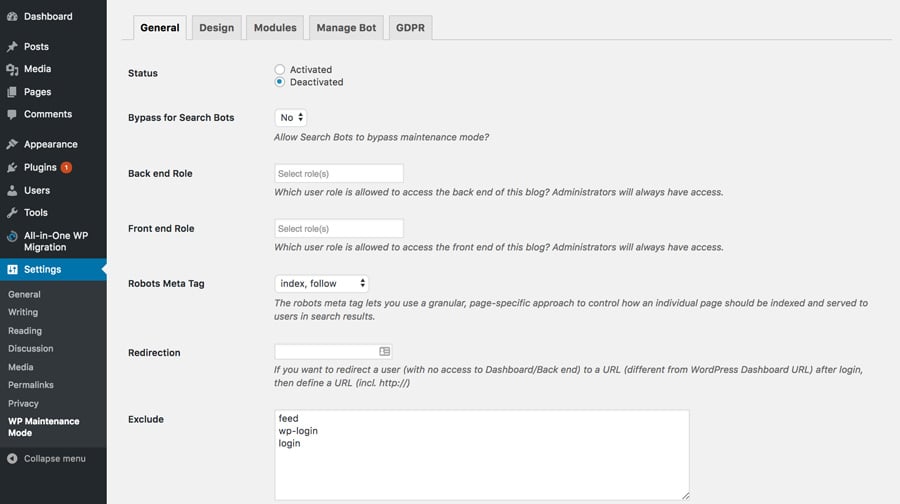
검색 봇 우회 옵션을 켜면 검색 엔진이 작업 중인 웹사이트를 볼 수 있습니다.
백엔드 역할 및 프런트엔드 역할 옵션을 사용하면 유지 관리 중에 백엔드에 액세스할 수 있는 사용자를 선택할 수 있습니다. 선택하지 않으면 관리자만 이를 변경할 수 있습니다.
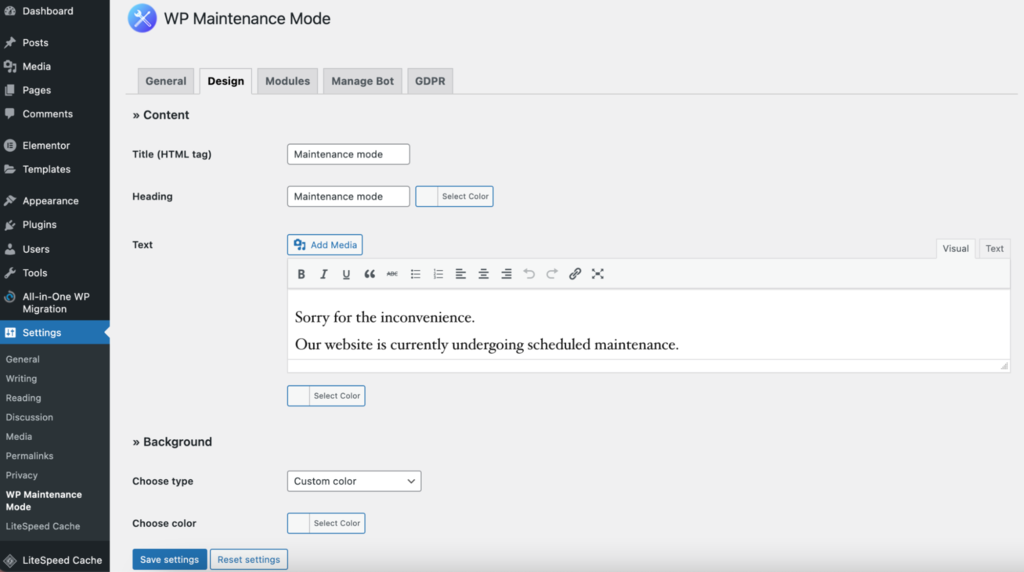
디자인 섹션에서는 스플래시 페이지를 만듭니다. 먼저 제목 섹션으로 이동하여 제목을 입력하세요. 그런 다음 제목과 텍스트를 추가하여 사이트가 다운되었을 때 사용할 메시지를 직접 만드세요.
모든 설정이 완료되면 다른 배경색을 선택하거나 특별한 그림을 사용하여 페이지를 더 보기 좋게 만들 수도 있습니다.
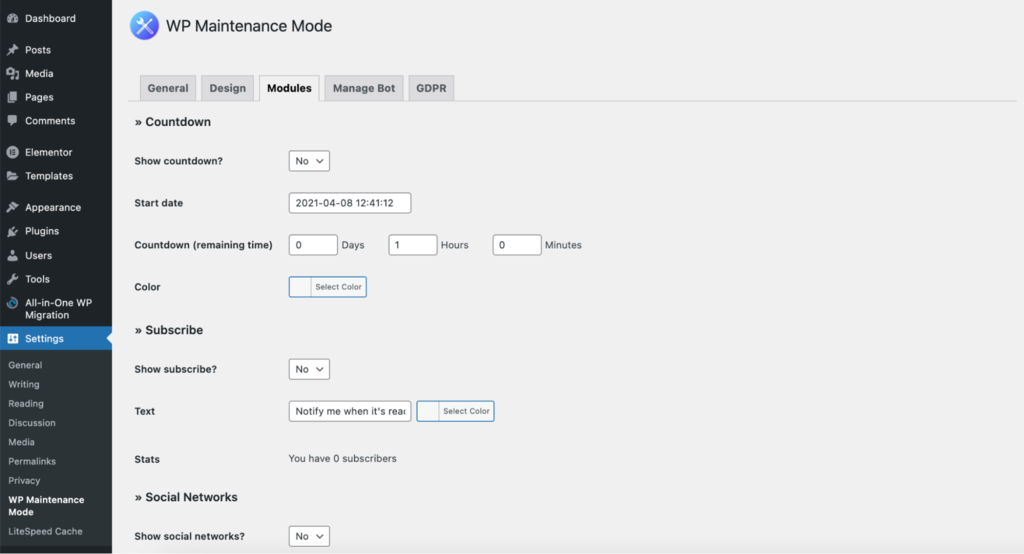
모듈 섹션에서는 시작 시간과 남은 시간을 선택하여 카운트다운 타이머를 설정할 수 있습니다. 귀하의 웹사이트가 다시 온라인 상태가 되면 고객은 알림을 받게 됩니다.
모듈 탭에는 소셜 미디어 계정을 스플래시 페이지에 연결하는 부분이 있습니다. 소셜 미디어 링크를 올바른 위치에 배치하면 플러그인이 유지 관리 페이지에 아이콘을 표시합니다.
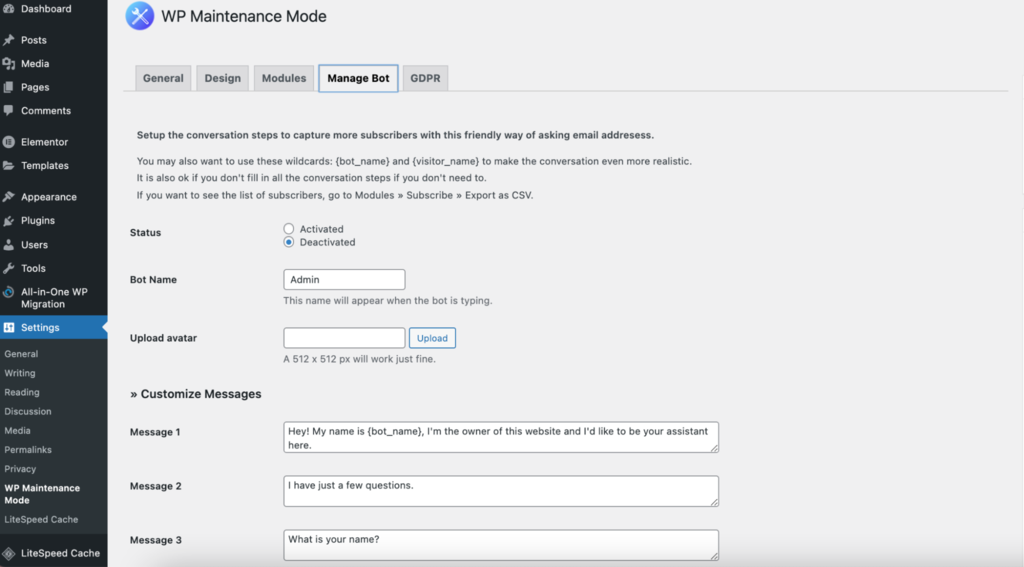
봇 설정에서 사람들이 가입하기 위해 상호 작용할 수 있는 양식을 만드세요. 기본적으로 누군가가 유지 관리 화면으로 이동하면 봇과 채팅을 할 수 있습니다.
변경할 수 있는 메시지는 10개이며 답장 옵션은 4개입니다. 이렇게 하면 사람들의 이름과 이메일을 얻을 수 있습니다.
가입한 사람들의 목록을 얻으려면 모듈 섹션으로 이동하여 구독자 아래의 "CSV로 내보내기"를 클릭하세요.

GDPR 섹션에서는 GDPR 규칙을 따르도록 WordPress 설정을 조정할 수 있습니다. 소개 페이지의 가입 양식에서 정보를 수집하는 경우 이는 중요합니다.
GDPR은 유럽연합(EU)의 일련의 규칙입니다. 기업은 개인 데이터를 안전하게 비공개로 유지해야 한다고 말합니다. 이러한 규칙을 따르지 않으면 2천만 유로 또는 회사의 1년 수입의 4% 중 더 많은 금액의 벌금이 부과될 수 있습니다.
최신 WordPress 버전은 GDPR을 준수하지만 웹사이트가 규칙을 완전히 준수하는지 확인하려면 여전히 몇 가지 작업을 수행해야 합니다.
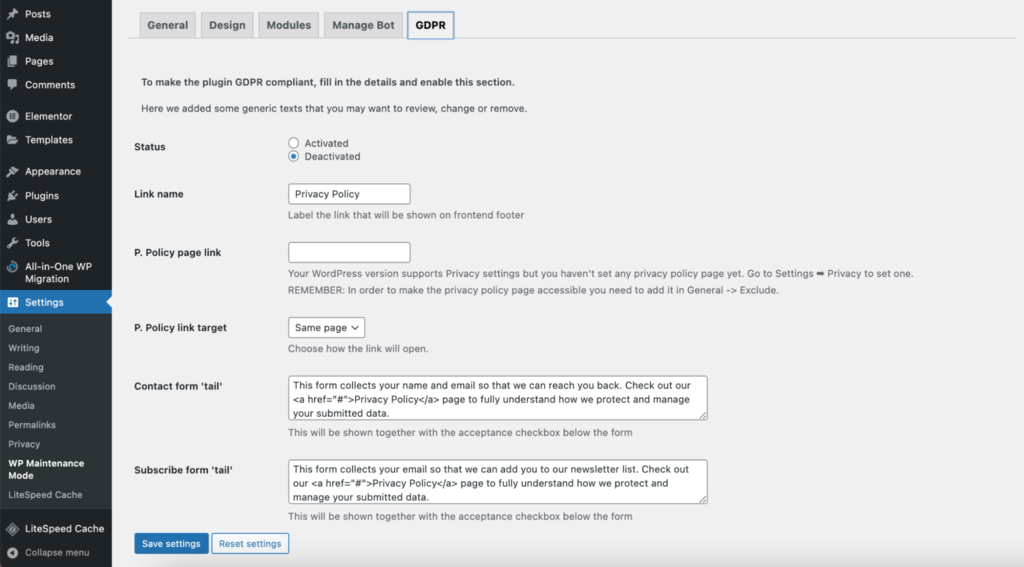
먼저 여기에서 GDPR 상태를 켜세요. 그런 다음 개인 정보 보호 페이지를 연결하고 사람들이 문의 양식이나 가입 양식을 사용할 때 클릭하여 동의할 수 있는 확인란을 만듭니다. 아직 개인 정보 보호 페이지를 만들지 않았다면 설정 → 개인 정보 보호로 이동하여 설정할 수 있습니다.
GDPR 설정 조정을 마치면 '설정 저장'을 클릭하세요. 그러면 유지 관리 모드를 사용할 수 있습니다.
2. 사용자 정의 기능 사용하기
WordPress 관리 대시보드에서 모양 테마 편집기로 이동하세요. 테마 파일 목록이 오른쪽에 나타납니다. 테마 기능을 선택하면 편집기에서 코드를 편집하고 function.php 파일에 액세스할 수 있습니다.
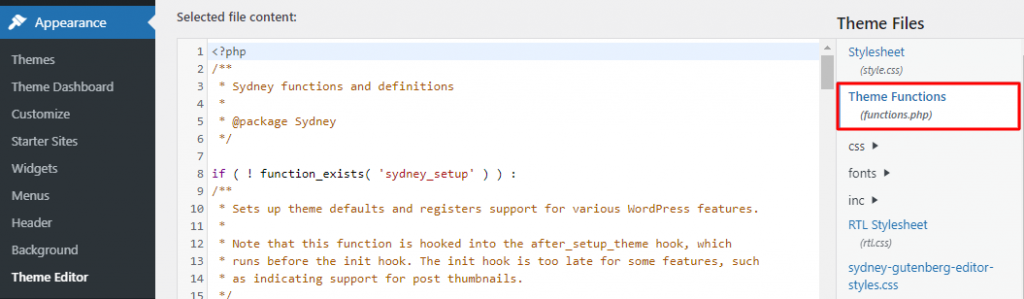
파일 끝에 다음 코드를 추가합니다.
// Activate WordPress Maintenance Mode
function wp_maintenance_mode() {
if (!current_user_can(‘edit_themes’) || !is_user_logged_in()) {
wp_die(‘<h1>Under Maintenance</h1><br />Website under planned maintenance. Please check back later.’);
}
}
add_action(‘get_header’, ‘wp_maintenance_mode’);그러면 WordPress의 표준 유지 관리 화면이 활성화됩니다. 화면에 표시되는 HTML 메시지를 변경하려면 코드를 수정하면 됩니다.
코드의 네 번째 줄에서 괄호 안에 wp_die 함수와 HTML 코드를 찾을 수 있습니다. 이 HTML 텍스트의 메시지를 원하는 대로 변경하세요. 예를 들어, 웹사이트는 계획된 유지보수 작업을 진행 중입니다. 동부 표준시 오후 4시에 돌아와 주세요.

이제 파일을 업데이트하세요.
완료되면, 웹사이트를 다시 온라인으로 전환하기 위해 function.php 파일에서 코드를 삭제하는 것을 잊지 마세요.
참고: 이 기술을 사용하려면 function.php 파일을 수정해야 합니다. 계속하기 전에 WordPress 웹사이트의 백업을 생성하는 것이 좋습니다.
3. .htaccess 파일 사용
웹사이트 폴더에서 .htaccess 파일을 찾으세요. cPanel에 로그인하고 파일 관리자로 이동합니다. 다음으로 public_html 폴더를 엽니다. 구성 메시지가 포함된maintenance.html이라는 파일을 만들거나 이미 파일이 있으면 업로드하세요. 이 파일은 유지 관리 화면이 됩니다. public_html 폴더에서 .htaccess 파일을 찾으세요. 마우스 오른쪽 버튼을 클릭하고 편집을 선택하여 엽니다.
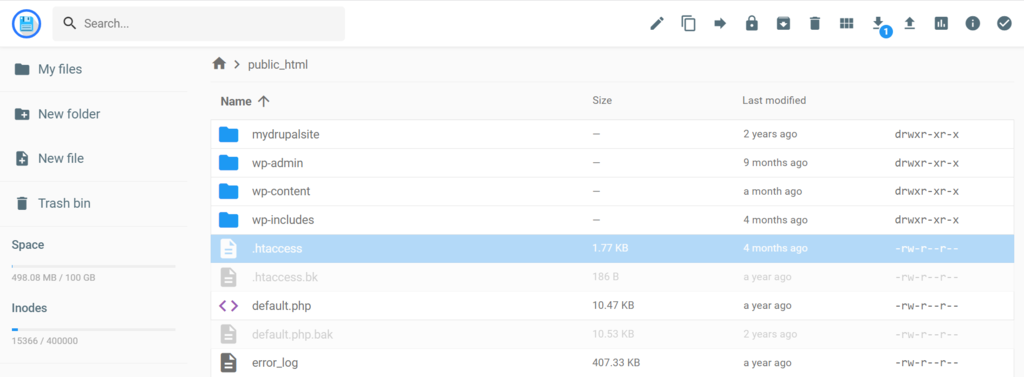
백업을 만들고 싶다면 .htaccess 파일의 모든 내용을 복사하여 .htaccess_default라는 새 파일에 넣으세요. 그런 다음 이전 .htaccess 파일에 다음 코드를 추가하세요.
RewriteEngine On
RewriteBase /
RewriteCond %{REQUEST_URI} !^/maintenance\.html$
RewriteRule ^(.*)$ https://example.com/maintenance.html [R=307,L]이렇게 하면 방문자가 유지 관리 페이지로 이동하여 사이트 작업을 시작할 수 있습니다.
마무리
WordPress 사이트를 유지 관리 모드로 설정하고 임시 대체 페이지를 표시하는 방법에는 여러 가지가 있습니다. cPanel과 같은 호스팅 제어판인 WordPress 플러그인을 사용하거나 WordPress 파일을 변경할 수 있습니다. 귀하의 기술과 선호도에 맞는 방법을 선택하십시오.
코딩에 관심이 없다면 플러그인이나 cPanel을 선택하세요. 초보자를 위한 더 간단한 옵션입니다. 하지만 기술적인 내용에 익숙하다면 코드를 직접 편집할 수 있습니다. 어느 쪽이든 방문자를 위한 유지 관리 페이지가 표시됩니다.
유지 관리 모드는 단지 문제를 해결하기 위한 것이 아닙니다. 다음에 웹사이트를 시작하려고 할 때 이를 사용하여 매력적인 "출시 예정" 페이지를 만들 수도 있습니다.




